乌兹别克语 是基于Uzbl内核的轻量级浏览器。 Uzbl坚持UNIX的哲学:“写出一件事做得很好的程序”。 Uzbl软件包包括uzbl-core,uzbl-browser和uzbl-event-manager。 大多数用户将希望使用uzbl-browser或uzbl-tabbed,因为它们提供了最全面的导航工具集。 Uzbl浏览器每个窗口只允许一个页面(您想要的窗口数量最多),而uzbl-tabbed提供了uzbl浏览器的容器,并且实现了基本选项卡,每个窗口具有多个页面。
安装
En Debian / Ubuntu 及衍生产品:
须藤apt-get install uzbl
En 拱 及衍生产品:
sudo pacman -S uzbl-浏览器
科曼多斯
使用uzbl的最大好处之一是几乎所有内容都可以使用键盘来控制。 这比传统的鼠标键盘组合更好,一旦习惯并自动执行某些任务,可以节省大量时间。 特别是,Vim用户会发现uzbl非常易于学习,特别是因为默认的键盘快捷键与Vim中使用的快捷键略有相似。 例如,在链接上“单击”要求用户键入 fl,这将导致页面上的每个链接显示一个数字,必须输入该数字才能访问它。
基本命令包含在配置文件中 〜/ .config / uzbl /配置.
导航
o =写网址
O =编辑网址
b =返回
m =前进
S =停止
r =重新加载
R =重新加载,忽略缓存
fl =访问链接
gh =转到主页
运动
j =向上滚动
k =向下滚动
h =向左移动
l =向右移动
向上翻页 =向上滚动页面
下一页 =向下滚动页面
首页 =转到页面的垂直开头
结束 =转到页面的垂直端
^ =转到页面的水平开头
$ =转到页面的水平端
/ =在页面上搜索
? =在页面上搜索
n =重复向前搜索
N =向后重复搜索
Zoom
+ =放大
- =缩小
T =更改缩放类型
1 =将缩放级别设置为1
2 =将缩放级别设置为2
搜索
DDG =搜索DuckDuckGo
gg = Google搜索
\维基 =搜索维基百科
插入文字
i =切换到文本插入模式(类似于vim)
fi =转到第一个输入字段并切换到文本插入模式
书签和历史
M =插入书签(书签保存在〜/ .local / share / uzbl /书签中
U =通过dmenu访问历史记录中的页面
u =使用dmenu从书签访问页面
制表符(使用uzbl-tabbed时)
go =在新标签页中加载页面
gt =转到下一个标签
gT =转到上一个标签
gn =打开一个新标签页
gi+n =转到选项卡“ n”
gC =关闭当前标签页
他人
t =显示/隐藏状态栏
w =打开新窗口
ZZ =退出
: =输入命令
ESC =返回正常模式
Ctrl + [ =返回正常模式
脚本
Uzbl 100%依赖脚本。 实际上,如果不是脚本,那么uzbl可以被认为是一种常见的基于webkit的通用浏览器。
它们在文件夹中 〜/ .local / share / uzbl /脚本/
这些大多是用python和bash开发的脚本。
例如,让我们看一下管理uzbl下载的脚本。
下载
默认情况下,uzbl将所有文件保存在用户文件夹中,并且无法跟踪下载进度。 为了克服这个问题,只需将本地/ share / Uzbl /脚本/download.sh脚本替换为以下内容:
#!/ bin / bash##原始的dget.sh脚本:#(c)2007 by Robert Manea##bashtardized并为uzbl进行了大幅修改:#2009 by pbrisbin##为善而修改#iosonofabio#2009 zenity#wget#####根据文件扩展名open(){* .pdf | * .ps | * .eps)中的情况“ $ 1”自动打开文件,并以“ $ 1”结尾; * .jpg | * .png | * .jpeg | * .png)gpicview“ $ 1”&;; * .txt | *自述文件* | * .pl | * .sh | * .py | * .hs)gvim“ $ 1”&;; * .mov | * .avi | * .mpeg | * .mpg | * .flv | * .wmv | * .mp4)vlc“ $ 1”&;; * .zip | * .zipx)xarchiver“ $ 1”&;; esac}###这些是从uzbl传入的PID =“ $ 2” XID =“ $ 3” ACTUAL_URL =“ $ 6” DOWN_URL =“ $ 8”##从网址获取文件名并转换一些十六进制代码#我讨厌文件名中的空格,因此我在这里用下划线切换它们#,如果要保留空格FILE =“ $(basename $ DOWN_URL | sed -r \'s / [_%] 20 / \ _ / g; s / [_%] 22 / \“ / g; s / [_%] 23 / \#/ g; s / [_%] 24 / \ $ / g; s / [_%] 25 / \%/ g; s / [_%] 26 / \&/ g; s / [_%] 28 / \(/ g; s / [_%] 29 / \)/ g; s / [_%] 2C / \,/ g; s / [_%] 2D / \-/ g; s / [_%] 2E /\./g; s / [_%] 2F / \ // g; s / [_ %] 3C / \ / g; s / [_%] 3F / \?/ G; s / [_%] 40 / \ @ / g; s / [_%] 5B / \ [/ g; s / [ _%] 5C / \\ / g; s / [_%] 5D / \] / g; s / [_%] 5E / \ ^ / g; s / [_%] 5F / \ _ / g; s / [_%] 60 / \`/ g; s / [_%] 7B / \ {/ g; s / [_%] 7C / \ | / g; s / [_%] 7D / \} / g ; s / [_%] 7E / \〜/ g; s / [_%] 2B / \ + / g')“##显示zenity目录选择窗口,询问用户#目标文件夹。等待用户答案#开始下载(可能会有所改善)。DIRFILE = $(zenity --file-selection --save --filename =“ $ FILE” --confirm-overwrite)#此命令用于下载:GET =“ wget --user-agent = F irefox --content-disposition --load-cookies = $ XDG_DATA_HOME / uzbl / cookies.txt --referer = $ ACTUAL_URL --output-document = $ DIRFILE“ ZEN =” zenity --progress --percentage = 0 --title =下载对话框--text =正在开始...“#下载if [” $ DIRFILE“]; 然后($ GET“ $ DOWN_URL” 2>&1 | \ sed -u's / ^ [a-zA-Z \-]。* //; s /.* \ {1,2 \} \([0- 9] \ {1,3 \} \)%。* / \ 1 \ n#正在下载... \ 1%/; s / ^ 20 [0-9] [0-9]。* /#完成。/ '| \ $ ZEN; \打开“ $ DIRFILE”)&fi退出0
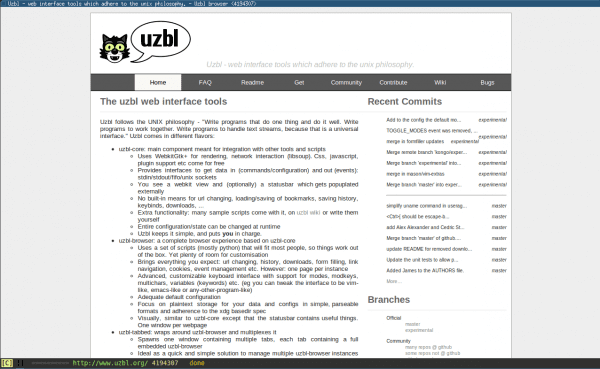
Uzbl非常适合浏览。 我已经尝试了很长时间,并且从去年开始就一直在使用它,事实是,它非常适合带有Pentium IV的PC等旧设备。
它不会为市场上的内容添加任何新内容。 它只是使用嵌入式WebKit的浏览器。 这些所谓的浏览器比HTML + CSS + JavaScript处理具有更多的接口代码,这被认为是关于浏览器及其引擎的最重要的事情。 如果您想了解具有替代引擎的替代浏览器,我建议您使用NetSurf,它是从头开始制作的,分为各种组件; libCSS用于CSS,libDOM用于操作DOM等。
你好而且您能教一下如何在Ubuntu 14.04上安装它吗? 问候和感谢
这让我想起了很多dwb,这是一个出色的极简浏览器,它使用vim方案(对于那些热爱vim的人来说,这真是太棒了,哈哈哈)来了解该浏览器的运行情况。
是的...类似于dwb。 🙂
正如他们已经写过的,它使我想起了vi,是的,我们中有些人喜欢vi。
老实说,我从未尝试过,我坚持使用dwb🙂
好吧,感谢@RawBasic,我已经开始使用它来节省上网本的电量,而且我更喜欢在浏览时使用键盘(有时,像Synaptics这样的触摸板令人沮丧)。
老实说,我只看到这些spartan浏览器在ram小于256 mb的计算机上有用。
我觉得在links2旁边没有什么极简主义:笑
是不是不是通过命令“ j”向下移动,而通过“ k”向上移动?
有趣的选择。 一定要试。
嗨,就像我的Voyager发行版中默认提供的LuaKit一样,使用它们变得令人上瘾。 我使用Firefox,但是当我在Wiki上查找内容时,我会打开LuaKit。 像一切一样,品味是个人问题。